Netzwerke verwalten
Site-to-Site-OpenVPN-Verbindung
So können Sie ein Netzwerk am lokalen Standort hinzufügen und dieses in die Cloud erweitern
- Richten Sie auf der VPN-Appliance eine neue Netzwerkschnittstelle mit dem lokalen Netzwerk ein, welches Sie in die Cloud erweitern wollen.
- Melden Sie sich an der Konsole der VPN-Appliance an.
- Konfigurieren Sie im Bereich Netzwerk die Netzwerkeinstellungen für die neue Schnittstelle.
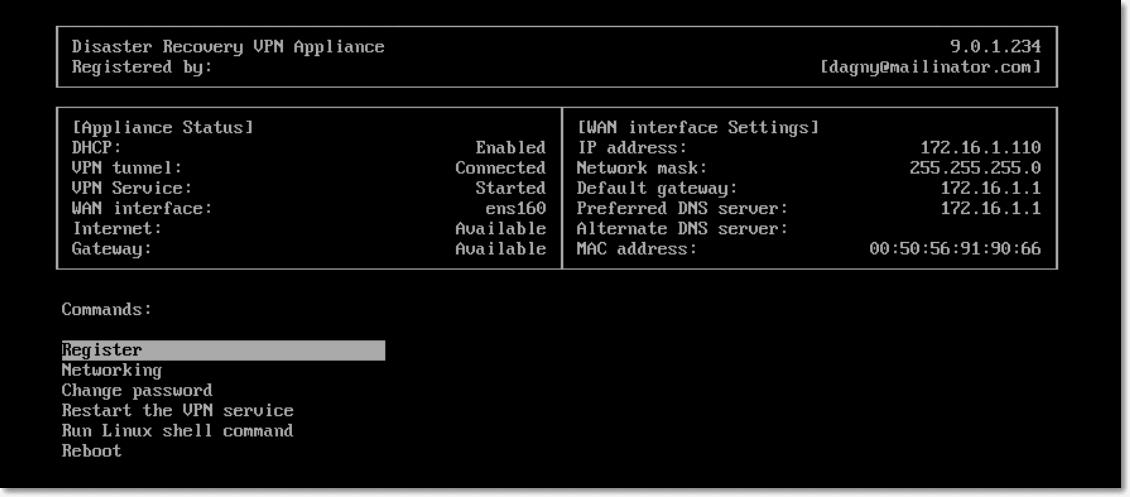
Die Appliance beginnt, Informationen über die Netzwerke von allen aktiven Schnittstellen an Cyber Disaster Recovery Cloud zu melden. Die Service-Konsole zeigt die Schnittstellen basierend auf den Informationen der VPN-Appliance an.
So können Sie ein Netzwerk, das in die Cloud erweitert ist, löschen
- Melden Sie sich an der Konsole der VPN-Appliance an.
- Wählen Sie im Bereich Netzwerk die Schnittstelle, die Sie löschen wollen, und klicken Sie dann auf Netzwerkeinstellungen bereinigen.
- Bestätigen Sie die Aktion.
Als Ergebnis wird die lokale Netzwerkerweiterung in die Cloud über einen sicheren VPN-Tunnel gestoppt. Dieses Netzwerk wird als unabhängiges Cloud-Segment arbeiten. Wenn diese Schnittstelle verwendet wird, um den Datenverkehr von der/zur Cloud-Site durchzuleiten, werden alle Ihre Netzwerkverbindungen von der/zur Cloud-Site getrennt.
So können Sie die Netzwerkparameter ändern
- Melden Sie sich an der Konsole der VPN-Appliance an.
- Wählen Sie im Bereich Netzwerk die Schnittstelle, die Sie bearbeiten wollen.
- Klicken Sie auf Netzwerkeinstellungen bearbeiten.
-
Wählen Sie eine der zwei möglichen Optionen:
- Bei einer automatischen Netzwerkkonfiguration per DHCP: klicken Sie auf DHCP verwenden. Bestätigen Sie die Aktion.
-
Bei einer manuellen Netzwerkkonfiguration: klicken Sie auf Statische IP-Adresse festlegen. Folgende Einstellungen können bearbeitet werden:
- IP-Adresse: die IP-Adresse der Schnittstelle im lokalen Netzwerk.
- IP-Adresse des VPN-Gateway: die spezielle IP-Adresse, die für das Cloud-Segment des Netzwerks reserviert ist, damit der Cyber Disaster Recovery Cloud Service ordnungsgemäß funktionieren kann.
- Netzwerk-Maske: die Netzwerk-Maske des lokalen Netzwerks.
- Standard-Gateway: das Standard-Gateway am lokalen Standort.
- Bevorzugter DNS-Server: der primäre DNS-Server am lokalen Standort.
- Alternativer DNS-Server: der sekundäre DNS-Server am lokalen Standort.
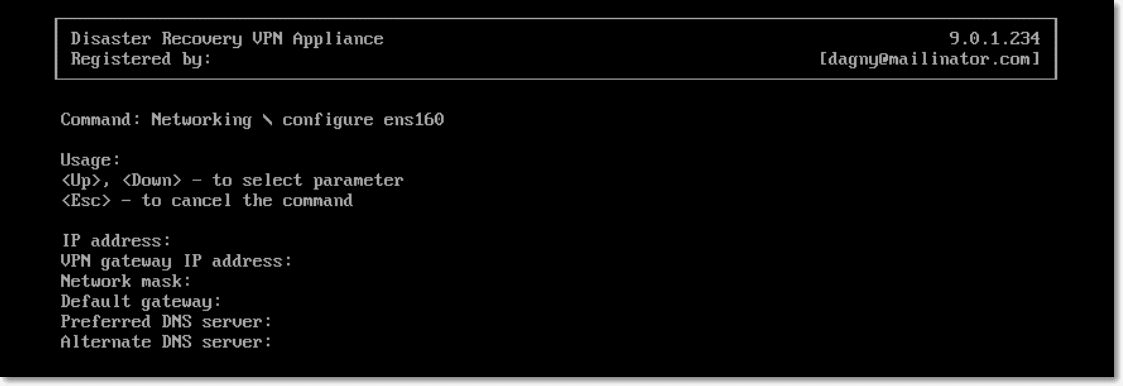
- Nehmen Sie die erforderlichen Änderungen vor und bestätigen Sie diese durch Drücken der Eingabetaste.
'Nur Cloud'-Modus
Sie können bis zu fünf Netzwerke in der Cloud haben.
So können Sie ein neues Cloud-Netzwerk hinzufügen
- Gehen Sie zu Disaster Recovery –> Verbindung.
- Klicken Sie bei Cloud-Site auf Cloud-Netzwerk hinzufügen.
- Definieren Sie die Parameter des Cloud-Netzwerks: die Netzwerkadresse und Netzwerkmaske. Wenn Sie dies abgeschlossen haben, klicken Sie auf Fertig.
Anschließend wird das zusätzliche Cloud-Netzwerk mit der definierten Adresse und Netzwerkmaske auf der Cloud-Site bereitgestellt.
So können Sie ein Cloud-Netzwerk löschen
Sie können ein Cloud-Netzwerk nicht löschen, solange sich noch wenigstens ein Cloud Server darin befindet. Löschen Sie dann zuerst den Cloud Server und anschließend das Netzwerk.
- Gehen Sie zu Disaster Recovery –> Verbindung.
- Klicken Sie bei Cloud-Site auf die Netzwerkadresse, die Sie löschen wollen.
- Klicken Sie auf Löschen und bestätigen Sie die Aktion.
So können Sie die Cloud-Netzwerkparameter ändern
- Gehen Sie zu Disaster Recovery –> Verbindung.
- Klicken Sie bei Cloud-Site auf die Netzwerkadresse, die Sie bearbeiten wollen.
- Klicken Sie auf Bearbeiten.
- Definieren Sie die Netzwerkadresse und Netzwerkmaske und klicken Sie dann auf Fertig.
Rekonfiguration der IP-Adresse
Für eine optimale Disaster Recovery-Performance müssen die IP-Adressen, die den lokalen und Cloud-Servern zugewiesen werden, konsistent sein. Wenn Inkonsistenzen oder Unstimmigkeiten bei den IP-Adressen vorliegen, sehen Sie ein Ausrufezeichen neben dem entsprechenden Netzwerk bei Disaster Recovery –> Verbindung.
Nachfolgend sind einige gängige Gründe für Inkonsistenzen mit IP-Adressen aufgeführt:
- Ein Recovery-Server wurde von einem Netzwerk in ein anderes migriert oder die Netzwerkmaske des Cloud-Netzwerks wurde geändert. Infolgedessen haben Cloud-Server die IP-Adressen aus Netzwerken, mit denen sie nicht verbunden sind.
- Der Verbindungstyp wurde von einer 'Ohne Site-to-Site'-Verbindung zu einer Site-to-Site-Verbindung umgestellt. Dadurch wird ein lokaler Server in ein anderes Netzwerk platziert als das, welches für den Recovery-Server in der Cloud-Site erstellt wurde.
- Der Verbindungstyp wurde von Site-to-Site-OpenVPN zu Multi-Site-IPsec-VPN umgestellt – oder von Multi-Site-IPsec-VPN zu Site-to-Site-OpenVPN. Weitere Informationen zu diesem Szenario finden Sie in den Abschnitten 'Verbindungen wechseln' und 'IP-Adressen neu zuweisen'.
-
Bearbeiten der folgenden Netzwerkparameter auf der VPN-Appliance-Site:
- Hinzufügen einer Schnittstelle über die Netzwerkeinstellungen
- Manuelles Bearbeiten der Netzwerkmaske über die Schnittstelleneinstellungen
- Bearbeiten der Netzwerkmaske über DHCP
- Manuelles Bearbeiten der Netzwerkadresse und Netzwerkmaske über die Schnittstelleneinstellungen
- Bearbeiten der Netzwerkmaske und Netzwerkadresse über DHCP
Als Ergebnis dieser aufgeführten Aktionen kann das Netzwerk in der Cloud-Site eine Teilmenge oder Obermenge des lokalen Netzwerks werden – oder die VPN-Appliance-Schnittstelle kann die gleichen Netzwerkeinstellungen für verschiedene Schnittstellen melden.
So können Sie das Problem mit den Netzwerkeinstellungen lösen
-
Klicken Sie auf das Netzwerk, dessen IP-Adresse rekonfiguriert werden muss.
Sie sehen eine Liste der Server in dem ausgewählten Netzwerk, deren Status und IP-Adressen. Server, deren Netzwerkeinstellungen inkonsistent sind, sind mit einem Ausrufezeichen gekennzeichnet.
- Wenn Sie die Netzwerkeinstellungen eines Servers ändern wollen, müssen Sie auf Zu Server gehen klicken. Wenn Sie die Netzwerkeinstellungen für alle Server gemeinsam ändern wollen, müssen Sie im Benachrichtigungsblock auf Ändern klicken.
- Ändern Sie die IP-Adressen nach Bedarf, indem Sie diese in den Feldern Neue IP und Neue Test-IP definieren.
- Wenn Sie dies abgeschlossen haben, klicken Sie auf Bestätigen.
Server zu einem geeigneten Netzwerk verschieben
Wenn Sie einen Disaster Recovery-Schutzplan erstellen und diesen auf ausgewählte Geräte anwenden, überprüft das System die entsprechenden IP-Adressen der Geräte und erstellt dann automatisch Cloud-Netzwerke, wenn es noch keine Cloud-Netzwerke gibt, zu denen die IP-Adresse passen würden. Standardmäßig sind die Cloud-Netze mit den maximalen Bereichen konfiguriert, die von der IANA für den privaten Gebrauch empfohlen werden (10.0.0.0/8, 172.16.0.0/12, 192.168.0.0/16). Sie können Ihr Netzwerk eingrenzen, indem Sie die Netzwerkmaske bearbeiten.
Falls sich die ausgewählten Geräte in mehreren lokalen Netzwerken befinden, kann das Netzwerk auf der Cloud-Site zu einer Obermenge der lokalen Netzwerke werden. Gehen Sie in diesem Fall folgendermaßen vor, um die Cloud-Netzwerke zu rekonfigurieren:
- Klicken Sie zuerst auf das Cloud-Netzwerk, das eine Rekonfiguration der Netzwerkgröße erfordert, und klicken Sie dann auf Bearbeiten.
- Rekonfigurieren Sie die Netzwerkgröße mit den passenden Einstellungen.
- Erstellen Sie bei Bedarf weitere Netzwerke.
- Klicken Sie neben der Anzahl der Geräte, die mit dem Netzwerk verbunden sind, auf das Benachrichtigungssymbol.
- Klicken Sie auf Zu einem geeigneten Netzwerk verschieben.
- Wählen Sie die Server aus, die Sie in die geeigneten Netzwerke verschieben wollen, und klicken Sie dann auf Verschieben.